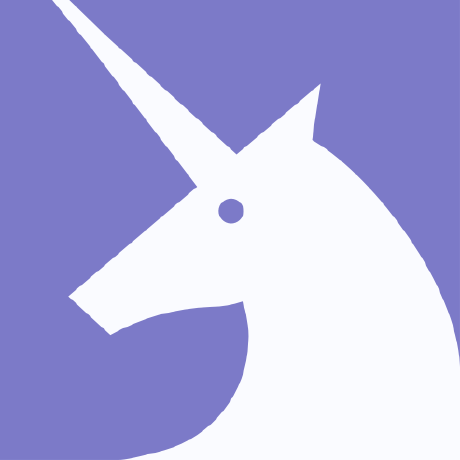针对中文,演示Markdown的各种语法
大标题一般显示工程名,类似html的<h1>
你只要在标题下面跟上=====即可
中标题一般显示重点项,类似html的<h2>
你只要在标题下面输入------即可
小标题类似html的<h3>
小标题的格式如下 ### 小标题
注意#和标题字符中间要有空格
这是一个单行的文本框,只要两个Tab再输入文字即可
这是一个有多行的文本框
你可以写入代码等,每行文字只要输入两个Tab再输入文字即可
这里你可以输入一段代码
public class HelloWorld {
/**
* @param args
*/
public static void main(String[] args) {
System.out.println("HelloWorld!");
}
}
1.点击这里你可以链接到www.google.com
2.点击这里我你可以链接到我的博客
###想点击某个图片进入一个网页,比如我想点击github的icorn然后再进入www.github.com ![image] [image]: http://github.com/github.png "github"
文字被些字符包围
只要再文字前面加上>空格即可
如果你要换行的话,新起一行,输入>空格即可,后面不接文字 但> 只能放在行首才有效
文字被些字符包围开始
只要再文字前面加上>空格即可
如果你要换行的话,新起一行,输入>空格即可,后面不接文字
但> 只能放在行首才有效
有一些特殊字符如<,#等,只要在特殊字符前面加上转义字符\即可
你想换行的话其实可以直接用html标签<br />
- 在行首加点 行首输入*,空格后输入内容即可